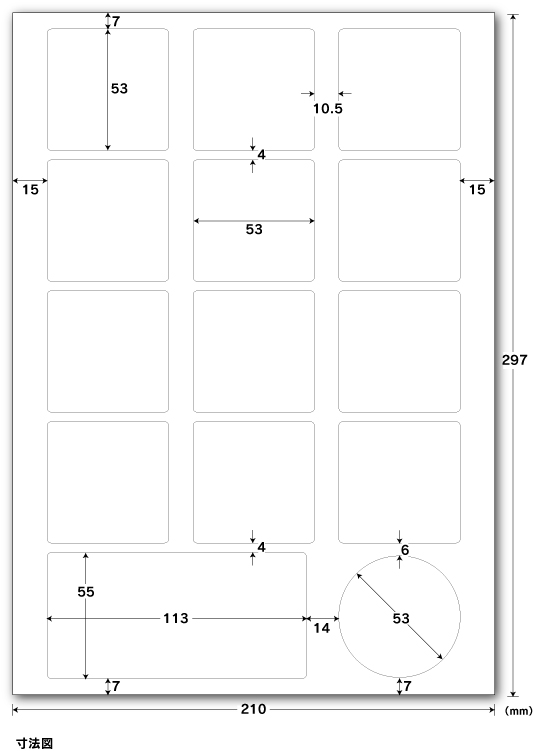ワクワクキューブは変幻自在な立体カレンダー。
白紙のシール用紙に好きな写真や絵をプリントし、組み立てた小箱にぺたっと貼ると、簡単にオリジナルキューブカレンダーのできあがり。
好きなかたちに組み立てて、デスクの上を飾りましょう!
★キューブカレンダーについて詳しくはこちら>>
![]()


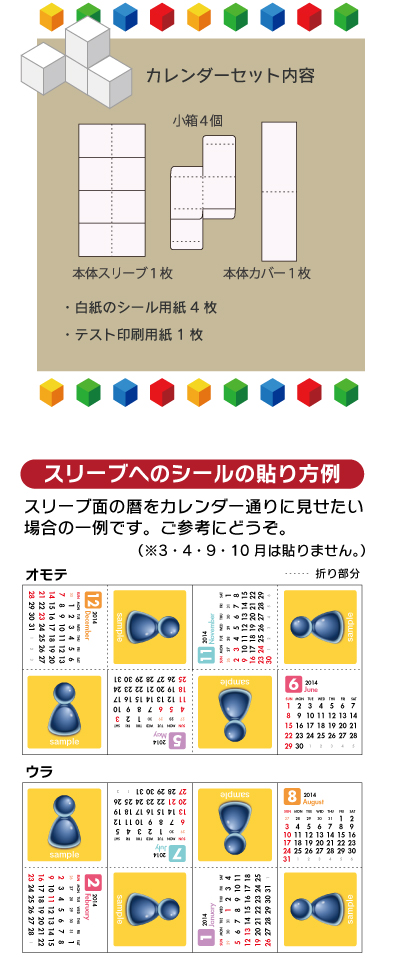
※作り始める前に、カレンダーセットの内容をお確かめください。(右記)



シールを貼っていきます。
まず、小箱1個に対して、同じ色の暦のシールを3ヶ月分、好きな面に貼ってください。(向きは気にしなくて大丈夫ですが対面を画像などにするとキレイに仕上がります)
残りの小箱3個も同様に、色分けどおりに暦を貼ります。
残った白地の3面には、手順1で印刷したシールをお好きなように貼ってください。
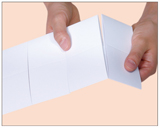
本体スリーブをやま折り、たに折りしてツナギをはずし、筒状に起こします。

本体スリーブに、好きな暦と手順1でプリントしたシールを貼ってください。
右の貼り方例もご参考に。

本体カバーの左右に、縦長の年間カレンダーのシールを貼ります。

本体スリーブに小箱4個を差し込みます。
(写真は白地のままですが、この時点で全部の面にカレンダーおよび写真等のシールが貼ってあります)

本体カバーをブロックにかぶせれば完成です。
本体カバーを使わずに、自由なかたちで飾ることもできます。

ワクワクキューブ・プリント用ソフトウェア(β版)として、Z&Aアルバムなどの作成ソフト、ZACraftEditor(Windows2000/XP/Vista/7に対応)を利用してプリントできるようになりました。
試用版ですので、ご利用には制限があります。ソフトウェアをご使用の前に、ダウンロードフォルダ(wakuwaku_ZA.zip[8.19MB])内の「ワクワクキューブ説明書.pdf」を必ずご一読ください。
★こちらでダウンロードできるソフトはワクワクキューブプリント専用となります。ZACraftEditorと仕様・インストール方法が若干異なりますので、ご注意下さい。